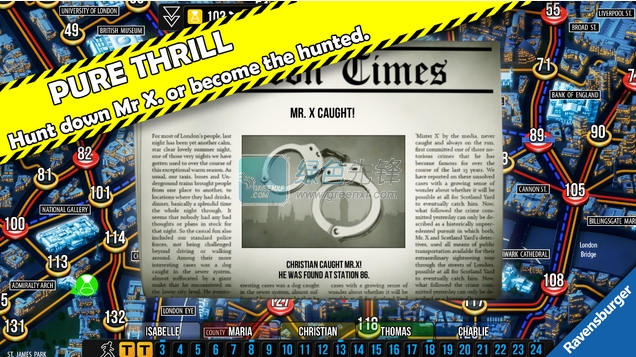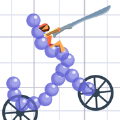在日常使用word进行文档编辑时,自动生成目录是一项非常实用的功能,它能让文档结构一目了然,方便读者快速定位所需内容。下面就为大家带来详细的word目录自动生成教程。
准备工作
在开始生成目录之前,需要对文档进行一些设置。首先,确保文档中的各级已经正确设置了样式。一般来说,word自带了多种样式,如1、2、3等。选中你想要设置为的文字,然后在“开始”选项卡中选择相应的样式。这样做的目的是让word能够识别文档的结构层次。
生成目录
1. 将光标定位到你想要插入目录的位置,通常是在文档的开头。
2. 点击“引用”选项卡。
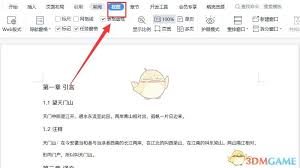
3. 在“目录”组中,点击“目录”按钮。
4. word会提供几种预设的目录格式供你选择,你可以根据文档的风格和需求进行挑选。如果这些预设格式不符合你的要求,还可以点击“自定义目录”进行更详细的设置。
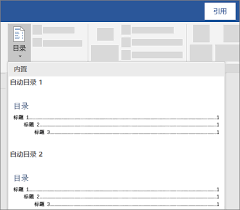
5. 在“自定义目录”对话框中,你可以设置目录的显示级别,即显示到文档中的哪一级。同时,还可以调整目录的格式,如字体、字号、缩进等。
6. 设置完成后,点击“确定”按钮,word就会自动为你生成目录。
更新目录
当文档内容发生变化,比如添加或删除了某些,或者修改了的内容,就需要更新目录,使其与文档的最新结构保持一致。更新目录的方法很简单,只需在生成的目录上右键单击,然后选择“更新域”。在弹出的“更新目录”对话框中,选择“更新整个目录”,点击“确定”即可。
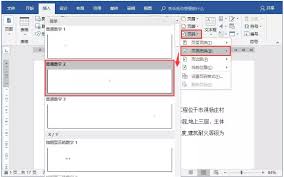
通过以上简单的步骤,你就能轻松地在word中自动生成目录了。掌握这个技巧后,你的文档编辑工作将更加高效,无论是撰写论文、报告还是其他类型的文档,都能让读者更便捷地浏览和理解内容。快来试试吧!